Mi az a ScenicHomepage Toolbar?
ScenicHomepage Toolbar egy böngésző kiterjesztés, amely tekinthető egy böngésző gépeltérítő és a potenciálisan nemkívánatos programok (kölyök). Érhető el a hivatalos oldalon, de azt is meg lehet adni a számítógép keresztül szoftver csomagokat. Szabad szoftver telepítése, és felszerel ez mellett is csatolható. Ez nem rosszindulatú, de ez akarat csinál megváltozik-hoz-a legel. Ha volt nem ért egyet, ez összead–ra, a változás lesz bosszantó, nem kérték, hogy megengedik. Célja, hogy a pay-per-click bevételt szponzorált telek, és ez akarat csinál amit átirányításával őket. Mivel ScenicHomepage Toolbar lehet átirányítani egy rosszindulatú webhelyre, hol lehetne beszerezni malware, sérülékennyé teheti a számítógépet a veszély. A fejlesztő, Mindspark interaktív hálózatot, ismert, hogy a kölykök, és ez nem különböző. Javasoljuk, hogy törli a ScenicHomepage Toolbar.
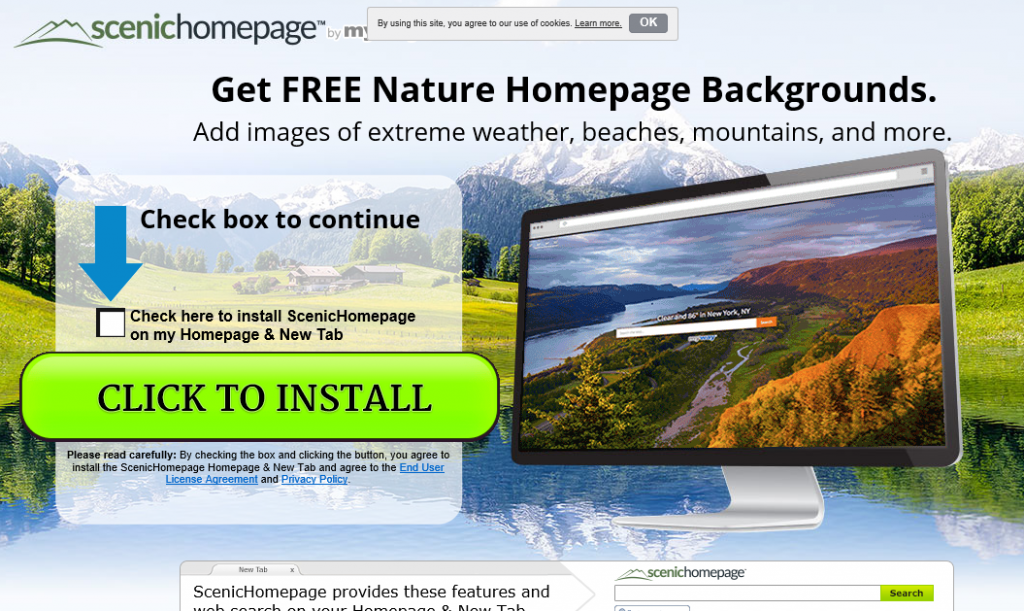
Hogyan terjed?
Böngésző eltérítő szabad szoftver megenged őket-hoz felszerel a autópálya mellett olyan módon vannak csatolva. Mikor beiktatás a szoftver, mindig olvassa el figyelmesen az információt. Sokszor ha van valami csatlakoztatva, adják ott. Ha van valami, szüksége lesz, hogy valami törölje. Javasoljuk, hogy mindig használja a speciális (egyéni) beállítások elérhető, mivel csak akkor lesz képes törölje semmit. Ne rohanjon keresztül a telepítési folyamat az alapértelmezett beállításokat, hogy pontosan miért ön birtoklás-hoz eltávolít ScenicHomepage Toolbar most megragadt. És ha magad, azt javasoljuk, hogy tekintse át a termék ön szándékozik-hoz letölt előtt.
Miért eltávolítani ScenicHomepage Toolbar?
ScenicHomepage Toolbar hirdetett a böngésző kiterjesztés, amely lehetővé teszi a felhasználók módosíthatják a háttérben a saját honlapján. Meg lehet csinálni, amit ígér, míg is ellátja a nem kívánt változásokat. Ha nem telepítette ScenicHomepage Toolbar szívesen, hirtelen talál, mint a honlap, a böngésző (legyen az Internet Explorer, a Google Chrome vagy a Mozilla Firefox). Nem lesz képes-hoz kibont a elintézés megváltozik, hacsak ön eltávolít a ScenicHomepage Toolbar. Ez akarat beszerez egy keresőmotor, amely nem javasoljuk, hogy használd. Biztosítja a szponzorált eredmények mindenért, amit keres, úgy, hogy ez is létrehoz pay-per-click bevételi van utánaküldött-hoz telek. Böngésző gépeltérítő néha képesek vezet használók-hoz kaján telek, ahol súlyos malware is lappang. Ha nem szeretné, hogy a számítógép veszélyben a fertőző malware, el kell távolítania a ScenicHomepage Toolbar azonnal.
ScenicHomepage Toolbar eltávolítása
Ha nem találja a ScenicHomepage Toolbar fájlt, kézzel törölheti az ScenicHomepage Toolbar. Adunk egy útmutató alatt ez a cikk segít, hogy megszüntesse a ScenicHomepage Toolbar is. Ha Ön is küzd eltávolítását kézi ScenicHomepage Toolbar, szerezzen egy megbízható eltávolító program és ez véget ér a ScenicHomepage Toolbar.
Offers
Letöltés eltávolítása eszközto scan for ScenicHomepage ToolbarUse our recommended removal tool to scan for ScenicHomepage Toolbar. Trial version of provides detection of computer threats like ScenicHomepage Toolbar and assists in its removal for FREE. You can delete detected registry entries, files and processes yourself or purchase a full version.
More information about SpyWarrior and Uninstall Instructions. Please review SpyWarrior EULA and Privacy Policy. SpyWarrior scanner is free. If it detects a malware, purchase its full version to remove it.

WiperSoft részleteinek WiperSoft egy biztonsági eszköz, amely valós idejű biztonság-ból lappangó fenyeget. Manapság sok használók ellát-hoz letölt a szabad szoftver az interneten, de ami ...
Letöltés|több


Az MacKeeper egy vírus?MacKeeper nem egy vírus, és nem is egy átverés. Bár vannak különböző vélemények arról, hogy a program az interneten, egy csomó ember, aki közismerten annyira utá ...
Letöltés|több


Az alkotók a MalwareBytes anti-malware nem volna ebben a szakmában hosszú ideje, ők teszik ki, a lelkes megközelítés. Az ilyen weboldalak, mint a CNET statisztika azt mutatja, hogy ez a biztons ...
Letöltés|több
Quick Menu
lépés: 1. Távolítsa el a(z) ScenicHomepage Toolbar és kapcsolódó programok.
ScenicHomepage Toolbar eltávolítása a Windows 8
Kattintson a jobb gombbal a képernyő bal alsó sarkában. Egyszer a gyors hozzáférés menü mutatja fel, vezérlőpulton válassza a programok és szolgáltatások, és kiválaszt Uninstall egy szoftver.


ScenicHomepage Toolbar eltávolítása a Windows 7
Kattintson a Start → Control Panel → Programs and Features → Uninstall a program.


Törli ScenicHomepage Toolbar Windows XP
Kattintson a Start → Settings → Control Panel. Keresse meg és kattintson a → összead vagy eltávolít programokat.


ScenicHomepage Toolbar eltávolítása a Mac OS X
Kettyenés megy gomb a csúcson bal-ból a képernyőn, és válassza az alkalmazások. Válassza ki az alkalmazások mappa, és keres (ScenicHomepage Toolbar) vagy akármi más gyanús szoftver. Most jobb kettyenés-ra minden ilyen tételek és kiválaszt mozog-hoz szemét, majd kattintson a Lomtár ikonra és válassza a Kuka ürítése menüpontot.


lépés: 2. A böngészők (ScenicHomepage Toolbar) törlése
Megszünteti a nem kívánt kiterjesztéseket, az Internet Explorer
- Koppintson a fogaskerék ikonra, és megy kezel összead-ons.


- Válassza ki az eszköztárak és bővítmények és megszünteti minden gyanús tételek (kivéve a Microsoft, a Yahoo, Google, Oracle vagy Adobe)


- Hagy a ablak.
Internet Explorer honlapjára módosítása, ha megváltozott a vírus:
- Koppintson a fogaskerék ikonra (menü), a böngésző jobb felső sarkában, és kattintson az Internetbeállítások parancsra.


- Az Általános lapon távolítsa el a rosszindulatú URL, és adja meg a előnyösebb domain nevet. Nyomja meg a módosítások mentéséhez alkalmaz.


Visszaállítása a böngésző
- Kattintson a fogaskerék ikonra, és lépjen az Internetbeállítások ikonra.


- Megnyitja az Advanced fülre, és nyomja meg a Reset.


- Válassza ki a személyes beállítások törlése és pick visszaállítása egy több időt.


- Érintse meg a Bezárás, és hagyjuk a böngésző.


- Ha nem tudja alaphelyzetbe állítani a böngészőben, foglalkoztat egy jó hírű anti-malware, és átkutat a teljes számítógép vele.
Törli ScenicHomepage Toolbar a Google Chrome-ból
- Menü (jobb felső sarkában az ablak), és válassza ki a beállítások.


- Válassza ki a kiterjesztés.


- Megszünteti a gyanús bővítmények listából kattintson a szemétkosárban, mellettük.


- Ha nem biztos abban, melyik kiterjesztés-hoz eltávolít, letilthatja őket ideiglenesen.


Orrgazdaság Google Chrome homepage és hiba kutatás motor ha ez volt a vírus gépeltérítő
- Nyomja meg a menü ikont, és kattintson a beállítások gombra.


- Keresse meg a "nyit egy különleges oldal" vagy "Meghatározott oldalak" alatt "a start up" opciót, és kattintson az oldalak beállítása.


- Egy másik ablakban távolítsa el a rosszindulatú oldalakat, és adja meg a egy amit ön akar-hoz használ mint-a homepage.


- A Keresés szakaszban válassza ki kezel kutatás hajtómű. A keresőszolgáltatások, távolítsa el a rosszindulatú honlapok. Meg kell hagyni, csak a Google vagy a előnyben részesített keresésszolgáltatói neved.




Visszaállítása a böngésző
- Ha a böngésző még mindig nem működik, ahogy szeretné, visszaállíthatja a beállításokat.
- Nyissa meg a menü, és lépjen a beállítások menüpontra.


- Nyomja meg a Reset gombot az oldal végére.


- Érintse meg a Reset gombot még egyszer a megerősítő mezőben.


- Ha nem tudja visszaállítani a beállításokat, megvásárol egy törvényes anti-malware, és átvizsgálja a PC
ScenicHomepage Toolbar eltávolítása a Mozilla Firefox
- A képernyő jobb felső sarkában nyomja meg a menü, és válassza a Add-ons (vagy érintse meg egyszerre a Ctrl + Shift + A).


- Kiterjesztések és kiegészítők listába helyezheti, és távolítsa el az összes gyanús és ismeretlen bejegyzés.


Változtatni a honlap Mozilla Firefox, ha megváltozott a vírus:
- Érintse meg a menü (a jobb felső sarokban), adja meg a beállításokat.


- Az Általános lapon törölni a rosszindulatú URL-t és adja meg a előnyösebb honlapján vagy kattintson a visszaállítás az alapértelmezett.


- A változtatások mentéséhez nyomjuk meg az OK gombot.
Visszaállítása a böngésző
- Nyissa meg a menüt, és érintse meg a Súgó gombra.


- Válassza ki a hibaelhárításra vonatkozó részeit.


- Nyomja meg a frissítés Firefox.


- Megerősítő párbeszédpanelen kattintson a Firefox frissítés még egyszer.


- Ha nem tudja alaphelyzetbe állítani a Mozilla Firefox, átkutat a teljes számítógép-val egy megbízható anti-malware.
ScenicHomepage Toolbar eltávolítása a Safari (Mac OS X)
- Belépés a menübe.
- Válassza ki a beállítások.


- Megy a Bővítmények lapon.


- Koppintson az Eltávolítás gomb mellett a nemkívánatos ScenicHomepage Toolbar, és megszabadulni minden a többi ismeretlen bejegyzést is. Ha nem biztos abban, hogy a kiterjesztés megbízható, vagy sem, egyszerűen törölje a jelölőnégyzetet annak érdekében, hogy Tiltsd le ideiglenesen.
- Indítsa újra a Safarit.
Visszaállítása a böngésző
- Érintse meg a menü ikont, és válassza a Reset Safari.


- Válassza ki a beállítások, melyik ön akar-hoz orrgazdaság (gyakran mindannyiuk van előválaszt) és nyomja meg a Reset.


- Ha a böngésző nem tudja visszaállítani, átkutat a teljes PC-val egy hiteles malware eltávolítás szoftver.
Site Disclaimer
2-remove-virus.com is not sponsored, owned, affiliated, or linked to malware developers or distributors that are referenced in this article. The article does not promote or endorse any type of malware. We aim at providing useful information that will help computer users to detect and eliminate the unwanted malicious programs from their computers. This can be done manually by following the instructions presented in the article or automatically by implementing the suggested anti-malware tools.
The article is only meant to be used for educational purposes. If you follow the instructions given in the article, you agree to be contracted by the disclaimer. We do not guarantee that the artcile will present you with a solution that removes the malign threats completely. Malware changes constantly, which is why, in some cases, it may be difficult to clean the computer fully by using only the manual removal instructions.
